Eliminar componentes de una página de secuencia de comandos
Prerrequisitos
Los siguientes permisos:
- Guionista > Texto > Todos
- Guionista > PublishedScript > Agregar
- Guionista > PublishedScript > Vista
Verifique lo que selecciona antes de eliminar para no eliminar elementos involuntariamente.
-
Seleccione un componente. Para eliminar varios componentes, seleccione el contenedor principal de los componentes.
-
Verifique su selección para asegurarse de que se aplique únicamente a los elementos que desea eliminar. Para hacerlo, vea el indicador en migas de pan donde el componente seleccionado actualmente se identifica por su nombre. En el siguiente ejemplo, solo el Enviar está seleccionado el botón. Tenga en cuenta que la ruta de navegación identifica la selección como un botón y que su contenedor principal es un contenedor de pila horizontal:
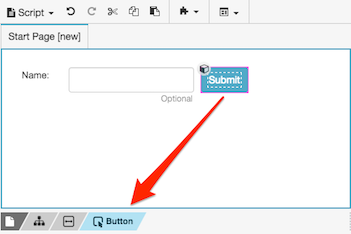
Si se selecciona un contenedor principal, el indicador muestra "Contenedor de pila horizontal". En este ejemplo, todo lo que hay dentro de ese contenedor se selecciona para su eliminación.
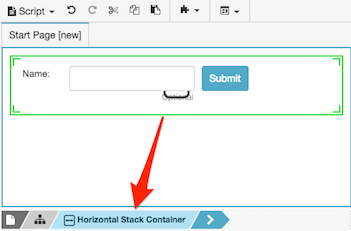
-
Para eliminar la selección, haga clic en el Eliminar componente icono en las propiedades del componente.
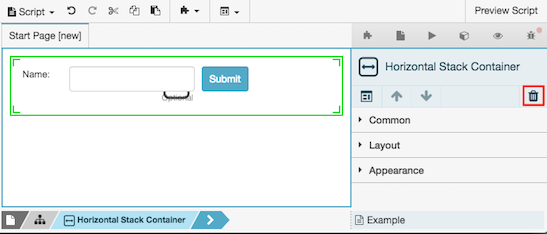
Si el componente es un contenedor, también se eliminan todos los componentes que contiene.
Propina: No presione el Borrar llave. Haga clic en el Eliminar componente en su lugar. Los navegadores modernos, como Chrome, interpretan eliminar como un acceso directo para ir a la página anterior en el historial de navegación de la pestaña. Eso cierra efectivamente el editor de secuencias de comandos, perdiendo las ediciones que no haya guardado.Deshacer y rehacer
Si cambia de opinión, haga clic en Deshacer para restaurar el componente eliminado.

Puede deshacer cambios a nivel de componente, como agregar, mover o eliminar un componente. No puede deshacer los cambios específicos de la propiedad, como el color de un componente, su posición, etc. Rehacer realiza la inversa de deshacer. Restaura los cambios a nivel de componente, pero no los cambios a nivel de propiedad.

